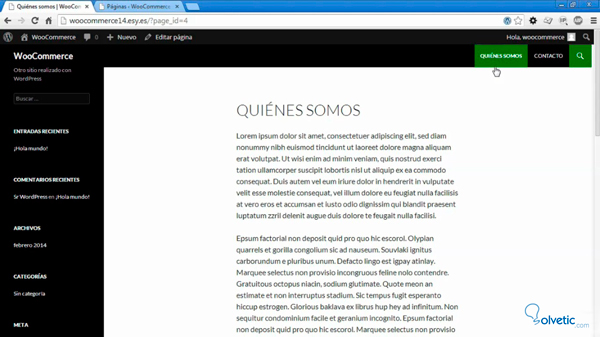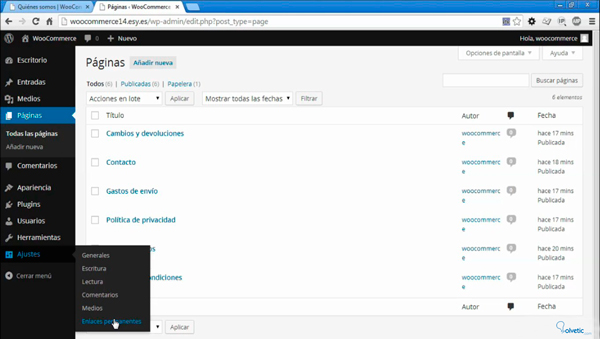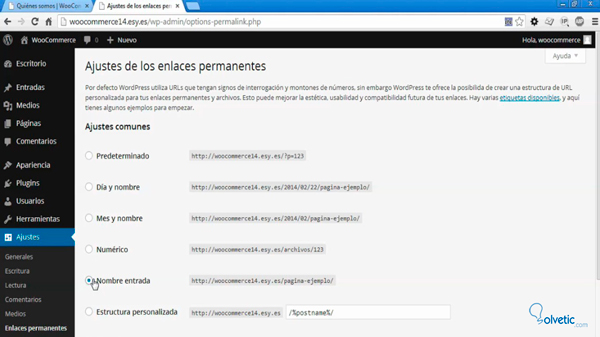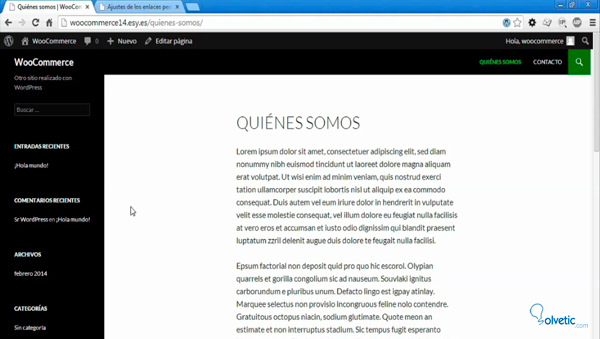Al ver las URL que Wordpress muestra por defecto podemos notar que no son lo más legibles y además son poco comunes, lo cual puede resultar todo un problema para los robots de búsqueda pues no lograrían encontrar una de nuestras páginas si la buscamos por su nombre, un ejemplo puede ser la imagen siguiente.
Tal como lo ven en la imagen estamos en la página “Quienes somos” sin embargo no hay nada que se relacione con ese nombre en la URL, en lugar de eso vemos en el nombre de nuestro servidor y el nombre de la página está representado por el identificador de la pagina. Si bien es cierto que de este modo nuestra web funcionaria, también es cierto que no sería muy bien optimizada para navegadores sobre todo si hablamos en términos de SEO, en este caso sería mucho mejor que la URL de la pagina este mejor identificada.
Esto lo podemos configurar muy fácilmente y además wordpress nos da muchas opciones para hacerlo según sea el caso que necesitemos.
Para cambiar esto basta entrar desde el panel de administración, en el menú seleccionamos la opción Ajustes y en el menú desplegable elegimos Enlaces permanentes.
Se nos mostrará la siguiente ventana.
Si nos fijamos en el apartado Ajustes comunes veremos que hay muchas opciones que nos podrían resultar interesantes según sea el caso al que lo queramos aplicar, por ejemplo además de la opción por defecto tenemos dos opciones que te podrían resultar útil si tu proyecto se trata de un blog, por su parte la tercera opción tal vez podría servirnos para una web descarga o una web de tipo galería, pero sin embargo en esta ocasión a mí me interesa la opción ”Nombre Entrada” la cual establece que la URL mostrará directamente el nombre de la pagina y si este está compuesto por dos o más palabras entonces las separará con un guion.
Una vez seleccionada la opción bajamos y encontraremos el botón Guardar Cambios.
Ahora si volvemos a nuestra web y nos fijamos en la url veremos que esta ha cambiado al formato que hemos elegido.